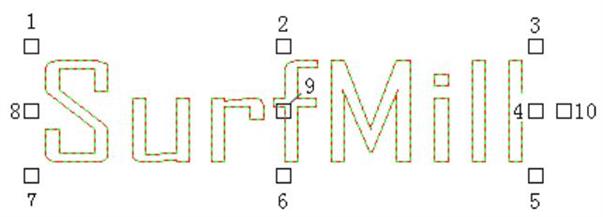相关文章
网格点捕捉
为了帮助绘图者选择合适的位置,网格点(或栅格)是一种非常有用的工具。网格点只作为绘图的辅助工具出现,不是图形的一部分。选择“视图(ALT+V)→网格捕捉(V)”菜单,网格捕捉功能启动,绘图区出现如图2-3所示的栅格网点。▲图1 网格点捕捉显...
圆心半径角度圆弧
已知圆心、半径和起始角、终止角绘制圆弧,如图1所示。▲图1 圆心半径角度圆弧实现方法:(1)启动圆心半径角度圆弧命令;(2)输入圆心点;(3)输入圆弧的半径;(4)输入圆弧起始角和终止角。操作步骤:1、启动圆心半径角圆弧命令:点击“曲线绘制...
与1图形相切
已知一曲线及该曲线上一点和圆弧的半径绘制圆弧,使该圆弧和已知曲线相切与该点。如图1所示。▲图1 与一曲线相切圆弧实现方法:(1)启动与1图形相切圆弧命令;(2)拾取一已知曲线和该曲线上的一点;(3)输入圆弧半径;(4)选择要保留的圆弧段。操...
圆心半径圆
已知圆心和半径画圆。较常用,如图1所示。▲图1 圆心半径圆实现方法:(1)启动圆心半径圆命令;(2)输入圆心点;(3)输入半径。操作步骤:1、启动圆心半径圆命令:点击“曲线绘制”->“圆”菜单项或绘制工具条中<绘制圆(如下图2)...
两点椭圆
通过定义椭圆包围矩形的两个角点来绘制椭圆,如图1所示。▲图1 两点椭圆实现方法:(1)启动两点椭圆命令;(2)输入椭圆的两个角点。操作步骤:1、启动两点椭圆命令:点击“曲线绘制”->“椭圆”菜单项或绘制工具条中的<绘制椭圆(如下...
直角矩形
已知矩形的两个角点来绘制矩形,如图1所示。▲图1 两角点直角矩形实现方法:(1)启动直角矩形命令;(2)输入矩形的两个角点。操作步骤:1、启动直角矩形命令:点击“曲线绘制”->“矩形”菜单项或绘制工具条中的<绘制矩形(如下图2)...
绘制直角箭头
已知箭头上的四个特征点,绘制斜角和直角箭头,如下图所示。▲图1 绘制斜角箭头和直角箭头实现方法:(1)启动斜角箭头或直角箭头绘制命令;(2)输入箭头上的四个特征点。操作步骤:1、启动斜角或直角箭头绘制命令:点击“曲线绘制”->“箭头”...
快速拷贝操作
▲图1 十个编辑手柄方法一、“Shift”键+鼠标拖动9号手柄操作步骤:1、选取要拷贝的图形。如图2所示。▲图22、按住“Shift”键,将鼠标移动到9号手柄处,鼠标变为“”形状。按住鼠标左键不放,移动鼠标,图形编辑框随着鼠标的移动而移动。...